勇敢な は、ChromiumWebブラウザに基づいてBraveSoftware、Inc.によって開発された無料のオープンソースWebブラウザです。ブレイブはプライバシーに重点を置いたインターネットウェブブラウザであり、デフォルト設定でオンライン広告とウェブサイトトラッカーを自動的にブロックすることで他のブラウザと区別されます。ブレイブは、ブラウザが GoogleChromeよりもコンピュータのパフォーマンスに与える負担が少ないと主張しています。 あなたがそれをどれだけ求めても。一度に複数のタブを開いた場合でも、BraveはGoogle Chromeのようなメモリよりも少ないメモリを使用し、最大 66%少ない 。
次のチュートリアルでは、 openSUSELeap15にBraveをインストールする方法を学習します。 。
前提条件
- 推奨OS: openSUSE Leap – 15.x
- ユーザーアカウント: sudoまたはrootアクセス権を持つユーザーアカウント。
オペレーティングシステムの更新
openSUSEを更新します 既存のすべてのパッケージが最新であることを確認するためのオペレーティングシステム:
sudo zypper refreshチュートリアルでは、sudoコマンドを使用します およびsudoステータスがあると仮定 。
アカウントのsudoステータスを確認するには:
sudo whoamisudoステータスを示す出力例:
[joshua@opensuse ~]$ sudo whoami
root既存または新規のsudoアカウントを設定するには、openSUSEでのSudoersへのユーザーの追加に関するチュートリアルにアクセスしてください。 。
rootアカウントを使用するには 、rootパスワードを指定して次のコマンドを使用してログインします。
suGPGキーとリポジトリのインポートとインストール
openSUSEベースのシステムの場合、現在、3つのリポジトリブランチをシステムに個別にインポートする必要があります。完了すると、それらは自動的にリポジトリに追加されるため、将来Braveを更新するためにこれらを再ダウンロードする必要はありません。
Brave Browserをインポートするには安定したリポジトリとGPGキー(推奨) :
sudo zypper addrepo https://brave-browser-rpm-release.s3.brave.com/x86_64/ brave-browser
sudo rpm --import https://brave-browser-rpm-release.s3.brave.com/brave-core.ascBraveBrowserをインポートするにはベータリポジトリとGPGキー :
sudo zypper addrepo https://brave-browser-rpm-beta.s3.brave.com/x86_64/ brave-browser-beta
sudo rpm --import https://brave-browser-rpm-beta.s3.brave.com/brave-core-nightly.ascBraveBrowserをインポートするにはNightlyBuild&GPG Key :
sudo zypper addrepo https://brave-browser-rpm-nightly.s3.brave.com/x86_64/ brave-browser-nightly
sudo rpm --import https://brave-browser-rpm-nightly.s3.brave.com/brave-core-nightly.ascブレイブブラウザのインストール
これで、zypperパッケージマネージャーを使用してRPMパッケージをインストールできます。 。
sudo zypper install brave-browser出力例:
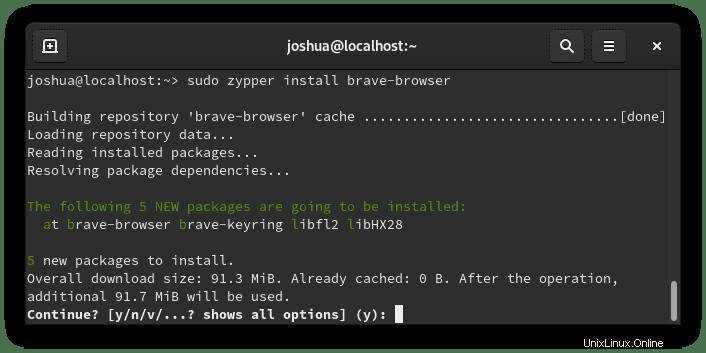
「Y」と入力します 次に、「ENTERキー」を押します。 インストールを続行します。
次に、インストールされているビルドとバージョンを確認します。これは、Braveが正常にインストールされたことも示しています。
brave-browser --version出力例:
Brave Browser 95.1.31.87 オプション。 BraveBrowserBetaまたはNightlyをインストールする
または、リポジトリをダウンロードしている場合は、BraveBetaまたはNightlyビルドをインストールできます。これらの2つのバージョンは、特にメインデスクトップや本番サーバーでは、日常の使用にはお勧めしません。ただし、エッジで生活したい人のために、代替バージョンをインストールすることができます。
警告–これらのバージョンでは、テスト中にセキュリティ上の欠陥が発生する可能性があります。リスクを負わない場合は、これらを使用しないでください。
BraveBrowserをインストールするにはベータ版 :
sudo zypper install brave-browser-betaBraveBrowserをインストールするにはNightlyBuild(Dev) :
sudo zypper install brave-browser-nightlyこれらは安定バージョンを置き換えるものではなく、個別にインストールされることに注意してください。
次に、ベータ版または不安定版のインストールを確認し、次のコマンドを使用します。
ブレイブブラウザベータ版を確認するには:
brave-browser-beta --version出力例:
Brave Browser 95.1.32.76 betaブレイブブラウザを毎晩確認するには:
brave-browser-nightly --version出力例:
Brave Browser 95.1.33.29 nightlyブレイブブラウザを起動する方法
インストールが完了すると、いくつかの異なる方法で勇敢に実行できます。まず、ターミナルにいるときに、次のコマンドを使用します。
brave-browserまたは、brave-browserコマンドを実行します ターミナルを解放するためにバックグラウンドで:
brave-browser &ただし、これは実用的ではないため、デスクトップで次のパスを使用してパスを開きます。アクティビティ>アプリケーションの表示>BraveWebブラウザ 。見つからない場合は、多数のアプリケーションがインストールされている場合は、[アプリケーションの表示]メニューの検索機能を使用してください。
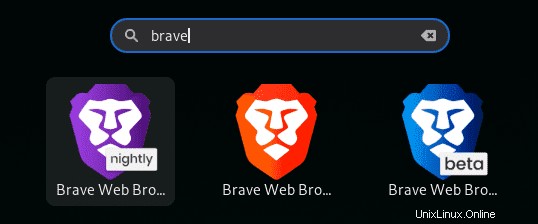
初めて ブレイブを開くと、ブレイブをデフォルトのブラウザとして設定するかどうかを尋ねる次のポップアップが表示されます。
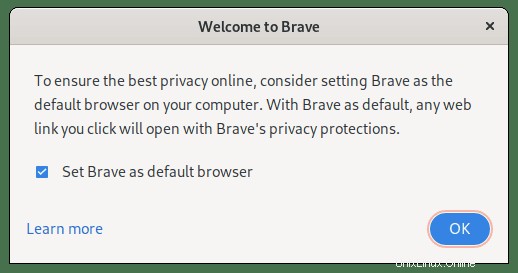
チェックを外すかそのままにして、 OKをクリックします ボタンをクリックして続行します。
これで、最終的に次のようにBraveInternetBrowserが表示されます。
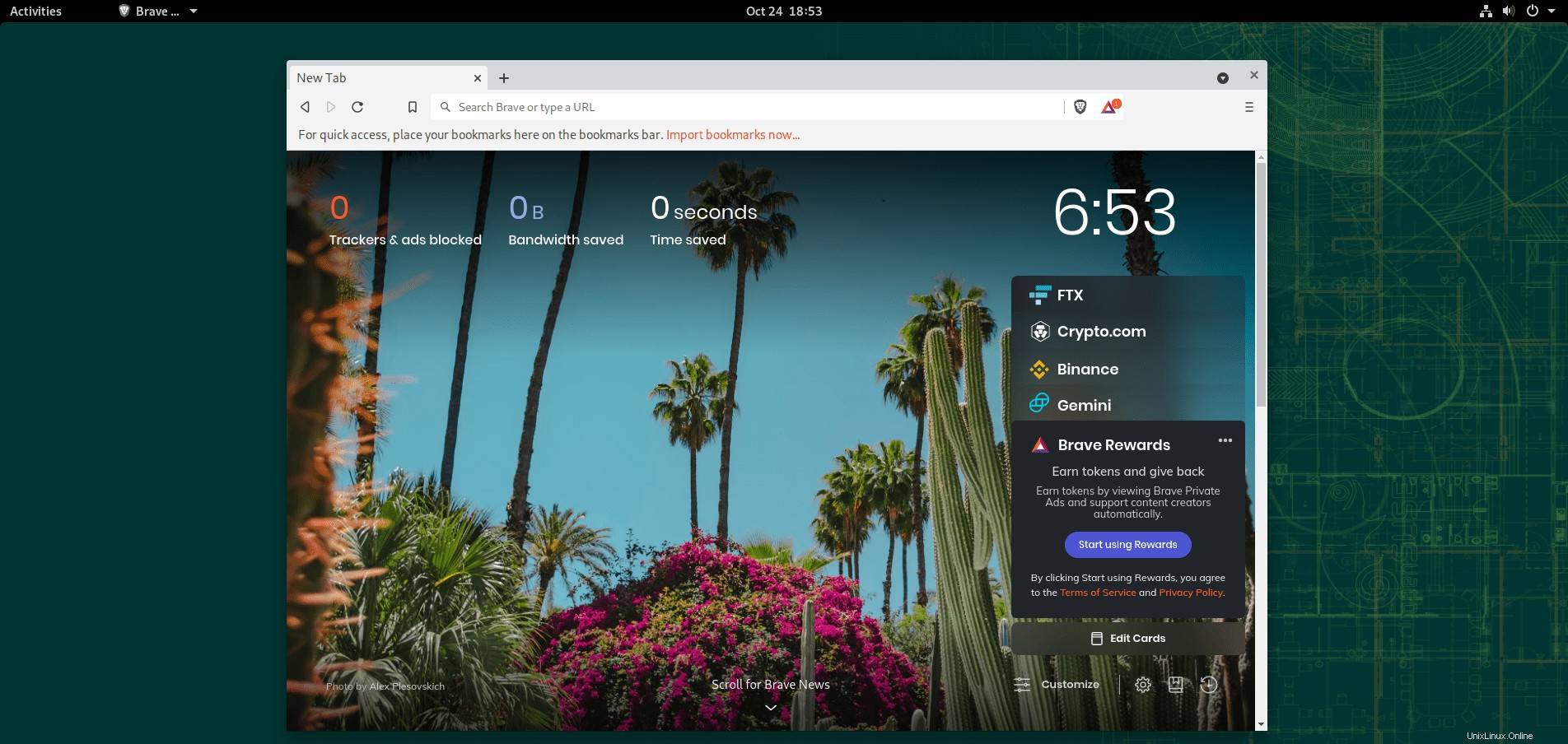
ブレイブブラウザを更新する方法
openSUSEシステムでBraveBrowserを更新するには、 zypper refreshを実行します。 システム全体の更新をチェックするのと同じように、ターミナルでコマンドを実行します。
sudo zypper refreshこれで、更新は自動的に適用されます。これは毎日、またはできるだけ頻繁に行う必要があります。これにより、すべてのパッケージが更新されます。
ブレイブブラウザを削除(アンインストール)する方法
ブレイブを削除するには、次のターミナルコマンドを実行します。
sudo zypper remove brave-browser出力例:
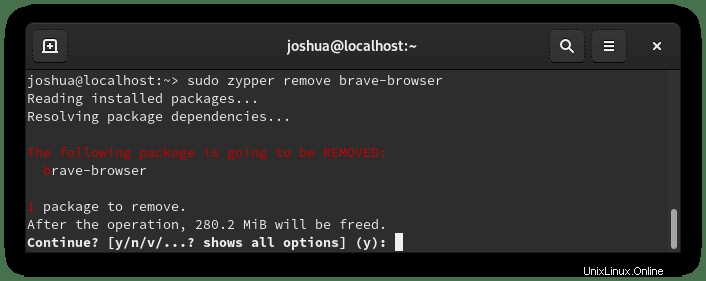
「Y」と入力します 次に、「ENTERキー」を押します。 アンインストールを続行します。
未使用の依存関係も削除されることに注意してください。
ベータ版または不安定なビルドがインストールされている場合。
Brave Browser Betaを削除するには:
sudo zypper remove brave-browser-betaBrave Browser Nightly Buildを削除するには:
sudo zypper remove brave-browser-nightly